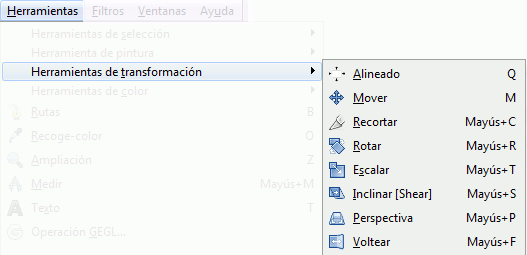ENVIAR A : ribada.emanuel@gmailcom
FECHA LÍMITE DE ENTREGA: 05/06/2020
Seguimos con la misma modalidad. Lean el apunte sobre estas herramientas de transformación, elijan una imagen que les guste y modifiquenla con GIMP. Pueden rotar, inclinar e invertir total o parcialmente la imagen.
BUENA SEMANA!
4. Herramientas de transformación
Dentro del diálogo de las herramientas de transformación, encontrará ocho herramientas para modificar la presentación de la imagen o la representación de un elemento de la imagen, selección, capa o ruta. Cada herramienta de transformación tiene un diálogo de opciones y un diálogo de información para ajustar los parámetros.
Algunas opciones se comparten entre varias herramientas de transformación. Se describen aquí. Las opciones más específicas se describirán en su herramienta.
- Transformar
- GIMP ofrece tres botones que le permiten seleccionar el elemento de la imagen sobre el que trabajará la herramienta de transformación.
![[Nota]](https://docs.gimp.org/es/images/note.png)
Nota Recuerde que la opción de transformar semantiene cuando cierra la herramienta.- Cuando activa el primer botón la herramienta opera sobre la capa activa. Si no hay selecciones en esta capa, se transformará toda la capa.
-
Cuando activa el segundo botón la herramienta sólo opera sobre el contorno de la selección (el contorno de toda la capa si no hay selección).
-
Cuando activa el tercer botón, la herramienta trabaja sólo sobre la ruta.
-
Cuando activa el cuarto botón, nuevo en GIMP-2.10.14, la transformación se aplica a todas las capas.Figura 14.112. Ejemplo con rotar
 Dos capas, siendo la roja más pequeña. Con la opción «Ver/Mostrar todas» marcada.
Dos capas, siendo la roja más pequeña. Con la opción «Ver/Mostrar todas» marcada.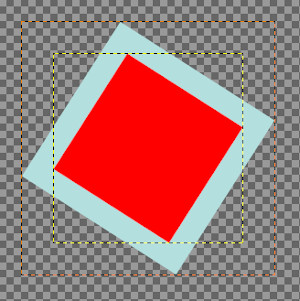 El cuarto botón pulsado con la herramienta rotar aplicada. Note la adaptación de los tamaños de las capas.Por supuesto, puede obtener el mismo resultado vinculando capas, pero esta nueva opción es más fácil de usar.
El cuarto botón pulsado con la herramienta rotar aplicada. Note la adaptación de los tamaños de las capas.Por supuesto, puede obtener el mismo resultado vinculando capas, pero esta nueva opción es más fácil de usar.
- Dirección
- Esta opción configura la manera o la dirección en la que se transforma una capa:El modo “Normal (hacia adelante)” transformará la imagen o capa como se espera. Use los tiradores para realizar la transformación que quiere. Si usa una rejilla (mire más abajo), la imagen o capa se transforma según la forma y posición que pone en la rejilla.“Correctivo (hacia atrás)” invierte la dirección. Principalmente se usa con la herramienta de rotación para reparar las imágenes digitales que tienen algún error geométrico (un horizonte caído, un muro inclinado...)Con GIMP-2.10.10, puede vincular estas dos opciones en las herramientas Rotar, Escalar, Perspectiva, Transformación unificada y Transformar tirador. Esto permite mover los tiradores sin afectar la transformación, lo que le permite reajustar manualmente su posición.